Современный смартфон, по сути, компактный компьютер. Он позволяет запускать игры, работать с документами, воспроизводить видео в высоком разрешении. Полноценным ПК смартфон уступает лишь размером экрана. Даже диагонали планшетов недостаточно, чтобы насладиться картинкой в фильмах. Но эту проблему можно решить, если подключить телефон к телевизору или монитору.
В зависимости от индивидуальных предпочтений и соединяемых устройств, можно использовать несколько способов подключения. Среди них мы выбрали самые популярные.
Подключение смартфона к монитору
Речь именно о прямом соединении с экраном. Если вы используете ПК и просто хотите вывести на него изображение с телефона, то для этого можно использовать специальные приложения. Среди популярных решений отметим Reflector 4. Оно совместимо не только с устройствами на базе iOS и Android, но также с компьютерами и ноутбуками с Windows, MacOS и Chrome OS.
MHL-переходник
Один из наиболее распространенных способов передачи картинки. Устройство было разработано компаниями Toshiba и Sony. Адаптер соединяет принципы работы HDMI-разъема и USB-порта. Переходник воспроизводит фильмы в режиме Ultra HD (30 Гц) и поддерживает звук Dolby TrueHD.
Подключается устройство следующим способом:
- Один конец HDMI-кабеля соедините с телевизором/монитором.
- Другой конец подключите к переходнику MHL.
- Адаптер подключите к смартфону соответствующим коннектором.
- Если переходник активный, подсоедините к нему дополнительное питание.
В зависимости от модели телефона потребуется адаптер с коннектором USB-C или Micro-USB. При отсутствии подходящего варианта можно использовать переходник с одного разъема на другой.
SlimPort
Переходник является аналогом MHL. Устройство было разработано компанией Analogix на базе стандарта VESA DisplayPort. Технология объединяет HDMI и USB. SlimPort можно использовать в качестве альтернативы MHL или в случае отсутствия поддержки последнего на смартфоне.

Адаптер передает видео в разрешении 4К с восьмиканальным звуком. Внешне он не отличается от MHL. Для соединения со смартфоном используется коннектор Micro-USB или USB Type-C. Для подключения к монитору нужен стандартный кабель HDMI.
Существует SlimPort с переходником на VGA. Однако встретить его в 2025 году – редкость.
Несмотря на визуальное сходство, у адаптера SlimPort есть особенности:
- не требуется дополнительное питание;
- энергопотребление ниже, чем у MHL;
- есть функция USB-хоста (синхронизация гаджетов через переходник SlimPort-HDMI).
Адаптер несовместим с MHL. Переходник выбирают под модель смартфона.
Док-станция
Прибор представляет собой устройство, которое соединяется с гаджетом при помощи разъемов или Wi-Fi. По сути, станция расширяет возможности устройства. Каждая модель обладает своими особенностями.
Док-станция выполняет следующие функции:
- заряжает телефон (планшет, ноутбук);
- соединяется с клавиатурой и мышкой;
- воспроизводит аудио через колонки;
- поддерживает внешние накопители;
- выводит изображение на внешний экран;
- позволяет обмениваться данными во внутренней сети.
Подключается устройство стандартным способом: один конец кабеля вставляют в док, другой соединяют с телевизором. Телефон соединяется с док-станцией. Самую удачную реализацию такого подключения предложила компания Samsung в своих флагманах (режим DeX).
Адаптеры для устройств Apple
Если у вас iPhone или iPad, то очень удобный способ подключения мобильного устройства к монитору придуман производителем вашего гаджета. Для этого нужно купить переходник в фирменном магазине или у партнеров американской компании. Найти описание адаптеров, пошаговую инструкцию по подключению и рекомендации по решению распространенных проблем вы можете на официальном сайте Apple.
Подключение смартфона к телевизору
Все описанные выше методы работают и при сопряжении телефона с ТВ. Но для телевизоров доступно больше способов подключения. Давайте рассмотрим основные из них.
USB-кабель
В большинстве случаев вывести картинку таким методом не получится. Конечно же, существуют исключения. Например, смартфон Motorola G100 позволяет при помощи кабеля с коннектором USB Type-C на одном конце и HDMI либо DisplayPort на другом превратить телефон в компьютер. Но это непопулярная функция. А вот подключить смартфон к телевизору по USB можно всегда.
Подходит любой телефон или планшет на базе операционной системы Android, iOS, Windows Phone. Часть функций у метода ограничена. В частности, не поддерживаются определенные файловые системы. Кроме того, невозможно зайти в интернет, недоступны приложения и игры.

Через USB-кабель можно просматривать файлы, которые хранятся в памяти, но для их открытия телевизор должен поддерживать эти расширения.
Для подключения выполните следующие условия:
- Вставьте один конец кабеля в гнездо телефона. Другой – в USB-разъем телевизора.
- С помощью пульта или вручную выберите режим USB-разъем (кнопка Source).
- По умолчанию в телефоне стоит режим «Зарядка». Однако программа сразу предложит выбрать другую опцию. Следует нажать на кнопку в смартфоне «Передача файлов» или «Передача данных» (зависит от модели).
- После синхронизации появится возможность просматривать разные папки (видео, аудио, фото).
Главным достоинством USB-соединения является возможность воспроизведения и одновременная зарядка телефона. Можно скачать на телефон широкоформатный фильм и смотреть его, не переживая, что батарея сядет.
При помощи «тюльпанов»
Кабель RCA (или в народе «тюльпан») имеет три разноцветных штекера, которые соединяются с гнездами на телевизоре. Метод подходит преимущественно для старых моделей. С помощью тюльпана на телевизорах можно воспроизводить музыку, проигрывать видео, просматривать картинки, заходить в сеть и выполнять другие функции.
Однако не стоит рассчитывать на высокое качество. К тому же телефон не заряжается при подключении, – необходимо использовать дополнительные устройства.
Универсального способа для подключения нет, все зависит от модели телефона и марки телевизора. Например, есть шнур, в котором с одной стороны штекеры-тюльпаны, с другой – прямое подключение к телефону или планшету. В коннекторах могут быть дополнительные штекеры для USB.
Также есть специальные конвертеры (приставки). Они дают более качественное изображение и могут улучшить аналоговое ТВ картинкой Смарт.
Для подключения понадобятся:
- стик с коннектором HDMI на одном конце;
- конвертер RCACVBS;
- кабель HDMI;
- кабели RCA.
В качестве альтернативы стику можно использовать адаптер SlimPort или MHL, одновременно подключенный к конвертеру и телефону.
К коммутатору присоединяют тюльпаны, стик (адаптер) и смартфон. Другой конец разноцветного коннектора подключают к обратной стороне телевизора.
Как подключить телефон к телевизору по Wi-Fi
Отличный способ, который не требует наличия кучи проводов или дорогостоящих адаптеров, – достаточно поддержки телевизором Wi-Fi сигнала. С помощью беспроводного соединения можно передавать аудио и видео, просматривать картинки, выходить в сеть и работать с приложениями. Чем мощнее сигнал, тем дальше может находиться телефон.
Для подключения выполняется следующий алгоритм:
- На телефоне зайдите в настройки и выберите пункт беспроводного подключения (Wi-Fi).
- Найдите вкладку Wi-Fi Direct.
- В телевизоре отыщите настройки Wi-Fi Direct. Если в ТВ или мониторе нет опции – устройство не поддерживает режим.
- Когда появится соответствующий значок, найдите название телефона (планшета).
- На мобильный телефон поступит запрос – подтвердите соединение.
Альтернативным методом выступает технология Miracast, предназначенная для зеркалирования дисплея мобильного устройства. Если телевизор поддерживает данную функцию, то необходимо активировать ее в параметрах, а затем на смартфоне перейти в «Настройки», «Экран» и выбрать нужное устройство в пункте «Беспроводной монитор».
Как подключить iPhone к телевизору
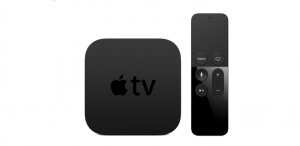
Если у вас гаджет на iOS или iPad OS, то у Apple доступна фирменная функция для беспроводного подключения к телевизорам – AirPlay. Этот протокол аналогичен Miracast и позволяет обеспечить потоковую передачу данных между любыми совместимыми устройствами.
Если платформа Smart TV не поддерживает протокол AirPlay 2, то для трансляции можно использовать фирменную приставку Apple TV. Для передачи данных необходимо подключить устройства к общей сети.
Основные шаги:
- Откройте «Пункт управления» на мобильном устройстве.
- Нажмите «Повтор экрана» и выберите Apple TV или телевизор.
- На экране появится четырехзначный код. Введите его в поле, которое покажет телефон.
Разъединить связь можно аналогичным способом, нажав на «Остановить повтор».
Выводы
С помощью кабеля, переходника или док-станции можно превратить смартфон в персональный компьютер. Однако не стоит выбрасывать много денег на покупку дорогих аксессуаров, если хочется просто посмотреть фотографии на большом экране. Кроме того, подбирайте устройство внимательно: оно должно поддерживаться моделью вашего телефона или планшета.


